使用polar()绘制雷达图
# matplotlib中文网 https://www.matplotlib.org # 需求一: 请把B同学和C同学的成绩用雷达图展示在同一个绘图区域,并填充不同颜色和透明度 # (只允许调用一次plt.polar和plt.fill) # B同学成绩: '数学','英语','线代','爬虫','数据可视化','吃喝玩乐' ---> 91,88,83,72,78,26 # C同学成绩: '数学','英语','线代','爬虫','数据可视化','吃喝玩乐' ---> 81,78,85,76,74,36 import numpy as np import matplotlib.pyplot as plt # 0.设置中文 plt.rcParams['font.family'] = 'SimHei' plt.rcParams['axes.unicode_minus'] = False # 1.准备大数据专业三位同学各科目成绩 dim_num = 6 radians = np.linspace(0, 2 * np.pi, dim_num, endpoint=False) radians = np.concatenate((radians, [radians[0]])) # A同学: '数学','英语','线代','爬虫','数据可视化','吃喝玩乐' ---> 41,38,36,62,68,100 score_a = np.array([41,38,36,62,68,100]) score_a = np.concatenate((score_a, [score_a[0]])) # B同学:'数学','英语','线代','爬虫','数据可视化','吃喝玩乐' ---> 91,88,83,72,78,26 score_b = np.array([91,88,83,72,78,26]) score_b = np.concatenate((score_b, [score_b[0]])) # C同学:'数学','英语','线代','爬虫','数据可视化','吃喝玩乐' ---> 81,78,85,76,74,36 score_c = np.array([81,78,85,76,74,36]) score_c = np.concatenate((score_c, [score_c[0]])) # 2.绘制多边形(雷达图) (只允许调用一次plt.polar) #—————————————————————————————————————————— plt.polar(radians, score_a, 'r', label='A同学') # A同学的成绩 plt.polar(radians, score_b, 'g', label='B同学') # B同学的成绩 plt.polar(radians, score_c, 'b', label='C同学') # C同学的成绩 #—————————————————————————————————————————— # 3.设置维度标签 radar_labels = ['数学','英语','线代','爬虫','数据可视化','吃喝玩乐'] radar_labels = np.concatenate((radar_labels, [radar_labels[0]])) # 拼接一下,构成闭环 (此处可以不拼接,为了统一而已) # 4.设置极坐标的标签 angles = radians * 180/np.pi # 弧度转角度 plt.thetagrids(angles, labels=radar_labels) # 设置新的刻度标签 # 5.填充多边形(只允许调用一次plt.fill) #—————————————————————————————————————————— plt.fill(radians, score_a, 'r', alpha=0.25) # A同学的成绩 plt.fill(radians, score_b, 'g', alpha=0.25) # B同学的成绩 plt.fill(radians, score_c, 'b', alpha=0.25) # C同学的成绩 #—————————————————————————————————————————— # 6.展示图表 plt.show()

运行图
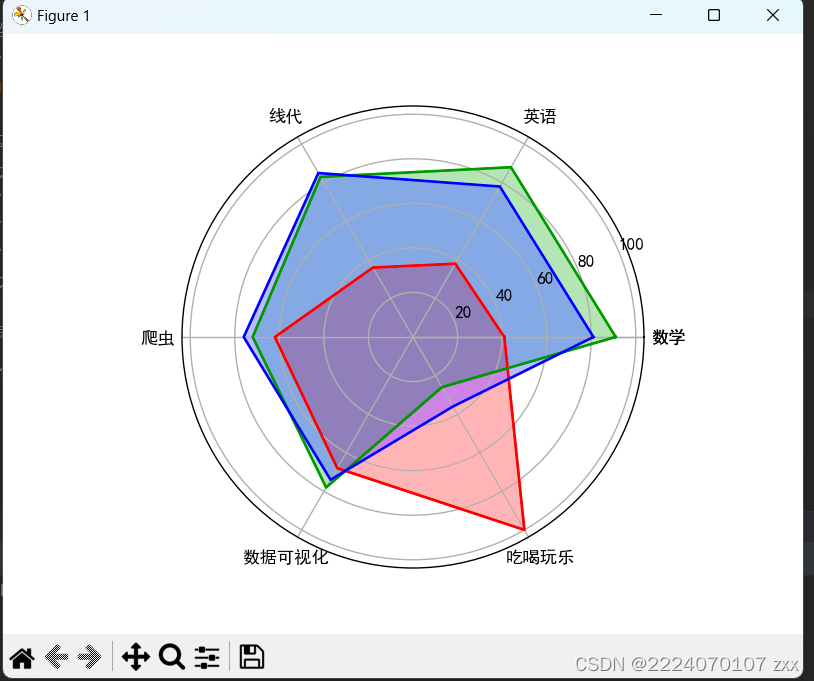





















 1038
1038

 被折叠的 条评论
为什么被折叠?
被折叠的 条评论
为什么被折叠?








